Scroll Masic Plugin
라이센스 : [MIT] License 공식문서 : http://scrollmagic.io/docs
한눈에 보는 Cheat Sheet
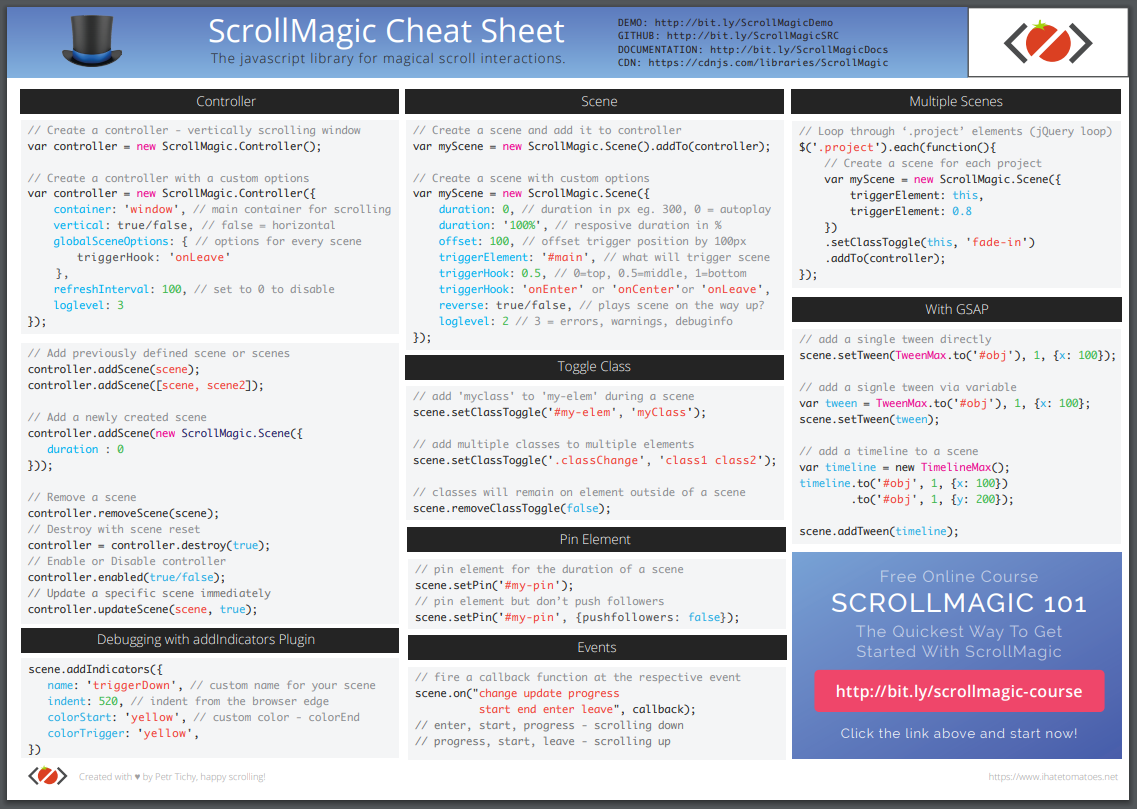
스크롤매직을 제대로 활용하려면 doc문서를 참고하는게 좋다.
밑에는 자주 쓰는 기능만 간단하게 설명
//컨트롤러 선언
var ctrl = new ScrollMagic.Controller();
new ScrollMagic.Scene({
reverse: true, //false : 한번만 적용, 기본값 : true
triggerElement: this, // 컨텐츠 영역. '#project01 img', 등 원하는 요소로 바꿀 수 있다.
//reverse : true 설정시 스크롤 상/하 움직임이 반전된다.
duration: '100%',
//duration: '100%', // duration:$("#intro").height() 등 동작하는 구간을 설정하여 end 생성,
// 숫자로 줄때는 따옴표 없이, %로 줄때는 따옴표 넣고 %를 주면 뷰포트의 %값으로 동작
// ex ) ex. duration: 300 / duration: '100%'
triggerHook: 0.25 //0은 뷰포트의 최상단, 1은 뷰포츠의 최하단으로 trigger 팁이 이동
// 0.9 설정시 뷰포트에서 보여질 때 fade in, 뷰포트에서 벗어날 즈음 fade out되는 효과를 가진다.
}).setTween(testTween) //tween 실행
.setClassToggle('box', 'test') // 원하는곳에 클래스 추가 (box 클래스에 test 클래스추가)
.addIndicators({
name: 'test scene', //팁 이름, 기본값 넘버링
colorTrigger: "white", //트리거 팁 색상
colorStart: "white", //스타트 팁 색상
colorEnd: "white", //종료 팁 색상
indent: 40 //우측 스크롤바부터 얼마나 떨어뜨릴지
})
.on("start end", function (e) { // 스크롤 이벤트 발생지점에서 콜백 함수를 던져준다. (type, state 등..)
console.log(e);
});
.addTo(ctrl);
기본 사용 예제
1) 지정한 위치에 스크롤(triggerHook 지정위치) 에 도달하면 Tween 실행
See the Pen ScrollMasic guide (1) by juein (@juein) on CodePen.
2) 위 예제의 반복효과를 원할 경우엔 이런 식으로 사용 할 수도 있다.
See the Pen ScrollMasic guide (2) by juein (@juein) on CodePen.
3) pin을 활용하면 시각적으로 가로스크롤이 되는 것 처럼 활용도 가능
See the Pen ScrollMasic guide (3) by juein (@juein) on CodePen.